windows查看系统配置指令,轻松查看系统信息
Windows系统配置指令详解:轻松查看系统信息
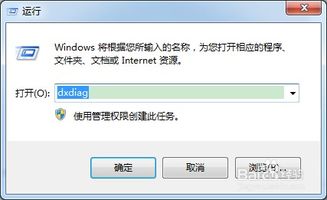
在Windows操作系统中,了解和查看系统配置信息对于用户来说是非常重要的。这不仅可以帮助我们更好地了解自己的电脑,还能在遇到问题时提供有效的解决方案。本文将详细介绍如何在Windows上使用指令查看系统配置信息。
一、使用systeminfo命令查看系统信息
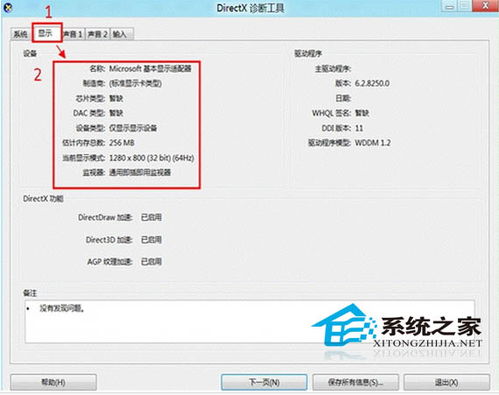
systeminfo命令是Windows系统中一个非常有用的指令,可以查看电脑的详细信息,包括操作系统、硬件、网络、安全等。以下是使用systeminfo命令查看系统信息的步骤:
按下“Win + R”键打开运行对话框。
在运行对话框中输入“cmd”并按下回车键,打开命令提示符。
在命令提示符中输入“systeminfo”并按下回车键。
等待命令执行完毕,即可查看电脑的详细信息。
二、使用wmic命令查看系统信息
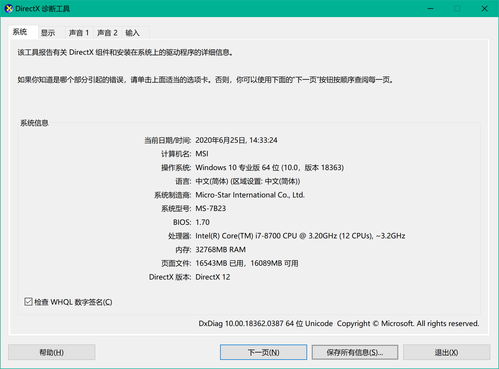
wmic(Windows Management Instrumentation Command-line)命令是Windows系统中一个强大的命令行工具,可以查询和操作Windows管理规范(WMI)提供的信息。以下是使用wmic命令查看系统信息的步骤:
按下“Win + R”键打开运行对话框。
在运行对话框中输入“cmd”并按下回车键,打开命令提示符。
在命令提示符中输入“wmic os get ”并按下回车键。
等待命令执行完毕,即可查看电脑的操作系统信息。
三、使用msinfo32命令查看系统信息

msinfo32命令是Windows系统中一个专门用于查看系统信息的命令行工具。以下是使用msinfo32命令查看系统信息的步骤:
按下“Win + R”键打开运行对话框。
在运行对话框中输入“msinfo32”并按下回车键。
打开系统信息窗口,即可查看电脑的详细信息。
四、使用dxdiag命令查看系统信息

dxdiag命令是Windows系统中一个用于检查DirectX组件的命令行工具,同时也可以查看电脑的硬件信息。以下是使用dxdiag命令查看系统信息的步骤:
按下“Win + R”键打开运行对话框。
在运行对话框中输入“dxdiag”并按下回车键。
打开DirectX诊断工具,即可查看电脑的硬件信息。
五、使用regedit命令查看系统信息

regedit命令是Windows系统中一个用于查看和编辑注册表的命令行工具。以下是使用regedit命令查看系统信息的步骤:
按下“Win + R”键打开运行对话框。
在运行对话框中输入“regedit”并按下回车键。
打开注册表编辑器,即可查看电脑的注册表信息。
六、使用netstat命令查看系统信息
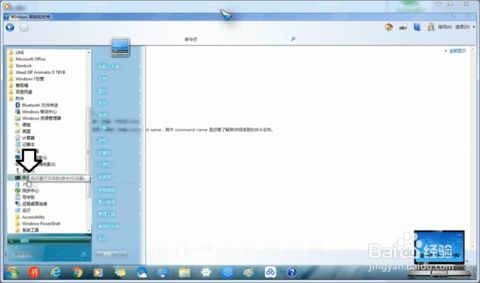
netstat命令是Windows系统中一个用于查看网络连接和路由信息的命令行工具。以下是使用netstat命令查看系统信息的步骤:
按下“Win + R”键打开运行对话框。
在运行对话框中输入“cmd”并按下回车键,打开命令提示符。
在命令提示符中输入“netstat -an”并按下回车键。
等待命令执行完毕,即可查看电脑的网络连接信息。
